![]()
DVDFab Blu-rayリッピングは保護されている Blu-rayをリッピングできるモジュール。
DVDFab 13 Blu-rayリッピング の特徴
- Blu-rayのコピーガード(AACS)を解除し、MP4・MKV・AVIなどの動画ファイルに出力
- 詳細な出力設定ができ、プロファイルとして登録可能
- カットやトリムなどの編集機能をサポート
- 最新のコピーガードへの対応が早い
リッピングについて
違法性
日本の著作権法は「私的使用の複製」を認めているが、「技術的保護手段の回避」が禁止されているため、「電子的方法や磁気的方法」など、人が知覚できない方法で保護されたコンテンツの保護を解除する行為は個人使用であっても認められておらず、DVDFabを使用してメディアの保護を解除すると著作権法違反になる。
ただし、著作権法は著作者の利益が不当に害される著作権侵害を除き、権利者(被害者)が告訴しないと起訴できない親告罪で、コピーガードを回避したリッピングやダウンロードは違法だが刑事罰はない。
開発元
- 開発元:DVDFab Software (旧 Fengtao Software)
- 開発元の拠点:中国
システム要件
- バージョン:13.0.3.6
- OS:Windows 7/ 8.x/ 10/ 11
- CPU:Intel Core 2 Quad以上
- RAM:512MB
- HDD:20GB 以上の空き容量
Cinavia
Cinavia(シナビア) は音声にウォーターマーク(電子透かし)を埋め込む保護技術で、Cinaviaで保護されているオーディオトラックは DVDFab Blu-ray Cinavia除去 がなければ保護を解除できない。
ダウンロード
試用期間(30日)もしくは試用制限(3枚)内はフル機能が利用可能で、試用期間・試用制限のいずれかを超えると無料で利用できる DVDFab HD Decrypter へ自動的に移行する。
インストールと設定

公式サイト の「無料ダウンロード」のボタンをクリックしてインストーラーをダウンロードする。
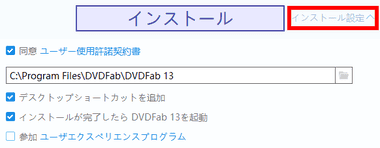
ダウンロードしたインストーラーを起動し、セットアップウィザードが開いたら インストール設定へ から使用許諾書を確認し、問題なければ「インストール」。
ユーザーエクスペリエンスプログラム はチェックを外しても無効にならないので、インストール後に設定が必要。

ユーザーアカウント制御のダイアログが表示されたら「はい」で許可。

Windows Defenderのファイアウォールでブロックされた場合は「許可」。
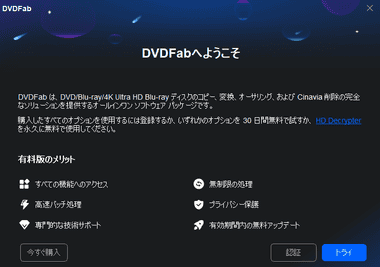
ウエルカム画面が表示されたら「トライ」を選択。

ライセンス状況が表示されるので「始める DVDFab 13」。

DVDFab13 が起動する。
一般設定

メイン画面右上のハンバーガーボタンから 設定 を選択。

![]()
一般 の左サイドパネルから 一般 を開き、ユーザーエクスペリエンス向上プログラムに参加してください。 のチェックを外して無効にする。
ユーザーエクスペリエンスプログラムは DVDFab をアップデートすると有効になることがあるので、アップデート後は 要確認。

一時ディレクトリ を十分なディスク容量があるドライブに変更。
DVDFabは処理データを 一時ファイルフォルダに保存し、処理が完了すると自動的に削除されるが、エラーなどで異常終了すると 処理中のデータが保存されたままになり、一時ファイルフォルダが肥大化する傾向があるため、定期的にフォルダを確認してデータ削除を推奨。
自動更新プログラム

DVDFab 13をインストールすると LiveUpdate がスタートアップに登録され、バックグラウンドで動作してアップデートの確認を行うので、Windowsの 設定 で アプリ から スタートアップ を開き、DVDFab 13 を無効にする。
スタートアップを無効にしても DVDFab起動時にアップデートの確認は実行される。
プロファイルの設定


メイン画面右上のハンバーガーボタンから 設定 を選択し、左サイドパネルの プロファイル を開いて設定するプロファイルを選択。
設定したプロファイルはリッピングする際に使用し、こだわりがなければ初期設定で問題ない。

モバイル機器 と ホームシアター は便宜的に表示が分かれているだけなので、常用するファイル形式を 2タイプ設定する。
ホームシアター のプロファイルでは、ビデオ品質 が ロスレス(無劣化)と 高品質(圧縮)の二択になっており、 ロスレス を選択するとファイルフォーマットに合わせて MKV Passthrough か MP4 Passthrough が設定され、高品質 は MKV か MP4 Theatre が設定される。
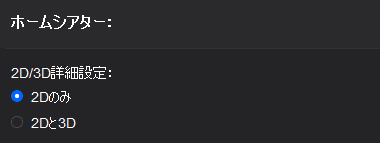
ホームシアターには 2D/ 3D の選択肢があり、3D Blu-ray のコンテンツを 3D環境で視聴する場合は 2Dと3D を選択し、3Dが不要な場合は 2Dのみ にチェックを入れる。
2017年以降 3Dテレビは新製品が販売されておらず、現在 3Dコンテンツの視聴環境を整える場合は 3D対応のプロジェクターのほか、3Dメガネと 3Dコンテンツをサポートしたメディアプレーヤー が必要。
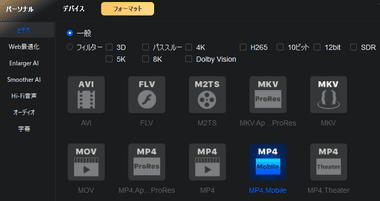
モバイル機器 と ホームシアター は「変更」からフォーマットを変更できる。
4K・10bit・12bit は UHD BD の規格で、DVDや Blu-rayのプロファイルに 4K・5K・8K を使用するとアップスケーリング、10bit・12bitを使用すると色深度の変換が行われるが、変換したからと言って高画質になるわけではなく、DVDのプロファイルで使用すると拡大率が大きすぎて画質は劣化する。
- デバイス
指定したデバイスの解像度に合わせた設定が登録されているが、設定に微妙な違いがあるものの、デフォルトの H.264を使用した MP4と大差はない。 - WEB最適化
YouTube へのアップロードに連動したプロファイルで、YouTubeにサインインしておくと 動画のアップロード がシームレスで実行でき、動画の タイトル・説明・タグ・公開設定 なども指定できる。
- Hi-Fi音声/ オーディオ
動画ファイルから音声のみを出力する際の設定で、出力時の音声コーデックを選択する。 - 字幕
本編の字幕を検出し、OCR処理をして SRT(SubRipText)で出力できるが、誤認識があるため、字幕ファイルとして利用する場合は再チェックが必要。
Enlarger AI/ Smoother AIは UniFabにモジュールが移行したため、DVDFab13では利用不可
DVDFab 13 Blu-rayリッピング の使い方

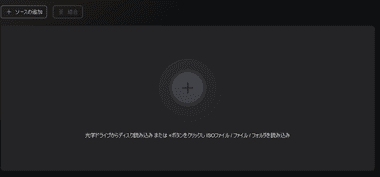
左サイドパネルの リッピング を選択し、ディスクをドライブにセットするか、ISOファイルや BDフォルダをホーム中央にドロップして追加。
ISOファイルや BDフォルダを追加しても表示されない場合は、左サイドパネルで別モジュールに切り替えてから「リッピング」に戻り、右端のスライダーをクリックして有効にする。
ディスクは DVDFabを起動してからドライブにセットするか、DVDFab起動時はトレイをイジェクトする。
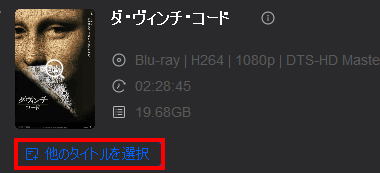
「他のタイトルを選択」 から本編以外のタイトルも選択できる。
多言語を収録している Blu-rayは選択されているタイトルに 日本語(JA) が含まれていないこともあるので、日本語がない時は「他のタイトル」から本編コンテンツの再生時間を参考に、日本語字幕が含まれているタイトルを選択する。
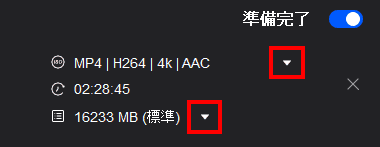
![]()
ソースを読み込んだら使用するプロファイルと画質、コピーする音声・字幕を選択。
チェックボックスの前にある「▶」はデフォルトの音声になるため、字幕 との組み合わせを考慮して指定。
ビデオコーデックに H.264 / AVC を使用した場合、「標準」のターゲットビットレートは 7.5Mbps、「高品質」は 15.0Mbps 前後。
![]()
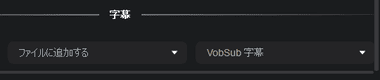
ソースに字幕がある場合は 詳細設定 の 字幕 で モード を設定。
- ファイルに追加する(クローズドキャプション)
複数の字幕を収録でき、表示切り替えも可能だが、プレーヤーによってジャギーが目立つ場合がある。
出力ファイルフォーマットに MKV, MP4, M2TS選択時に使用できる。 - ビデオに直接レンダリングする(オープンキャプション)
本編に字幕を焼き付けるため収録する字幕は 1つになるが汎用性は高い。
出力フォーマットに MP4を設定時にクローズドキャプションを選択すると、字幕ファイルは VobSubに変換され、 Blu-rayで使用されている PGS に比べてフォントのジャギーが目立ってしまうため、Blu-ray/ UHD BDでクローズドキャプションにする際は PGSを格納できる MKV 形式を使用する。
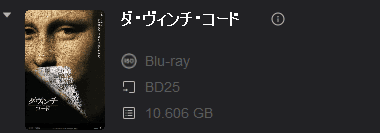
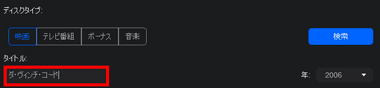
カバーアートはディスクタイトルから自動取得するが、間違ったカバーを取得している場合はカバーアートをクリックし、タイトル を入力してから「検索」して正しいカバーアートを選択。
![]()
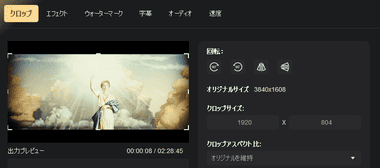
動画編集 でクロップやエフェクト、トリム で出力範囲の編集ができる。


設定ができたら 出力 で保存先を指定して「開始」で出力。
「無料」と表示されているのは「空き容量」の誤訳。
結合

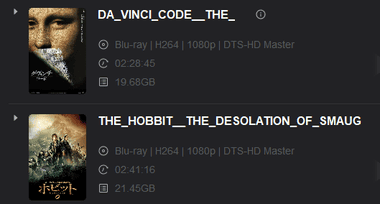
複数のタイトルを1 つのファイルとして出力する場合は、「他のタイトルを選択」からディスクに収録されているタイトルを選択するか、上部の「+ソースの追加」から ISOファイルや BDフォルダを追加
結合 で使用できる出力ファイルフォーマットは MP4 / MKV / AVI / FLV で、ディスクに含まれているタイトルだけでなく、ISOファイルや BDフォルダなどで 別のディスクデータを追加して結合することも可能だが、Blu-ray と DVD の混在は不可。

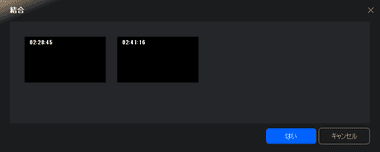
「結合」 をクリックし、サムネイルをドラッグして再生する順序を設定。
選択したタイトル は Merge1 として タスク に追加される。
備考
初期設定のバランスがよく出力設定の自由度が高いなどビギナーから上級ユーザーまで幅広くオススメできるアプリで、バージョンアップの度に UIも改善され操作性も向上している。
購入方法
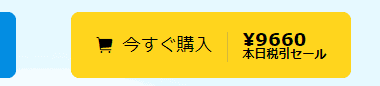
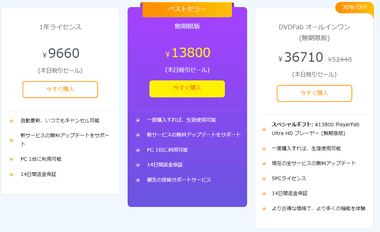
公式サイト の「今すぐ購入」からプランを選択して決済し、DVDFabの会員登録を行ってから製品をアクティブ化する。
プランにはライセンスに有効期限がなく永続的にアップデートが可能な 無期限版 とライセンスに有効期限があるサブスクリプション版が提供されており、無期限版はセールになっていることがあるので キャンペーンページ を確認。
DVDFabの主力製品である DVDFab13やStreamFabの機能紹介と、開催中のセール情報のほか、製品の購入手順とサブスクリプション のキャンセル ( 定期購読の解除 ) 方法、製品購入後に必要な DVDFabアカウントの登録とライセンスの認証方法などを解説するガイドです。 動画ファイル・DVD/ BD/ UHD BD・IPテレビ を再生でき、カバーアートやタイトルなどのメタデータを自動取得する多機能マルチメディアプレーヤー DVD/ Blu-rayの保護解除機能を実装し、コピー・リッピング・メディアコンバーター・オーサリングなど DVDFabの全機能を利用できる リッピングのトータルソリューションアプリ 国内外の動画ストリーミングサイトで配信されているコンテンツの保護を解除し、オリジナルのクオリティでコンテンツをダウンロードできる 動画ダウンローダーのトータルソリューション ディープラーニングを使用して DVD を Blu-ray画質に、Blu-ray を UHD BD 画質へ 鮮明な のアップスケーリング ( 高解像度化 ) を実現するモジュール関連記事










